- Автор Abigail Brown [email protected].
- Public 2023-12-17 06:40.
- Последно модифициран 2025-01-24 12:02.
Какво да знаете
- Ако вашият iPad има бутон Home, натиснете и отпуснете бутоните top и Home, за да направите екранна снимка.
- Няма бутон Начало? Натиснете и отпуснете бутоните top и Увеличаване на звука.
- Можете също да използвате Apple Pencil, като го плъзнете нагоре от ъгъла.
Тази статия обяснява три начина да направите екранна снимка на iPad и къде да намерите тези екранни снимки след това.
Направете екранна снимка на iPad с начален бутон
Ако притежавате iPad, който има бутон Начало, като по-старите iPad Air и iPad Pro или iPad Mini, правенето на екранна снимка е лесно.
Инструкциите в тази статия се отнасят за iPadOS 14 и по-стари версии.
Натиснете и отпуснете бутона top и бутона Home едновременно. Ще видите как екранът мига и ще чуете звук от затвора на камерата.
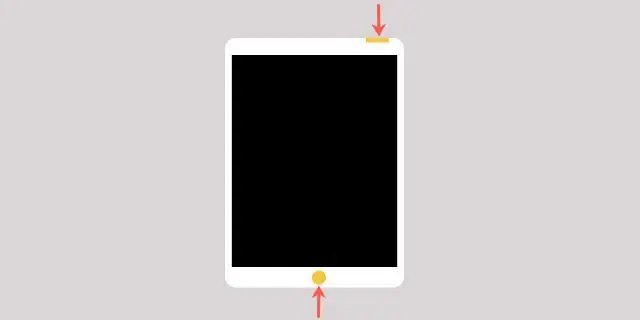
Миниатюрата изскача в долния ляв ъгъл на вашия екран. Можете да докоснете, за да го видите веднага, или да изчакате по-късно, което ще обясним по-долу. Ако решите да изчакате до по-късно, миниатюрата ще се плъзне, без да правите нищо.
Направете екранна снимка на iPad без начален бутон
Ако притежавате iPad, който няма бутон Начало, като iPad Pro или новия iPad Air, правенето на екранна снимка е също толкова лесно.
Натиснете и отпуснете бутона top и бутона Увеличаване на звука (който е от дясната страна) едновременно. Както при други модели iPad, ще видите екрана да мига и ще чуете звука на камерата.
От iOS 15 можете да използвате и двата бутона за сила на звука. Не сте ограничени да използвате само бутона Увеличаване на звука.
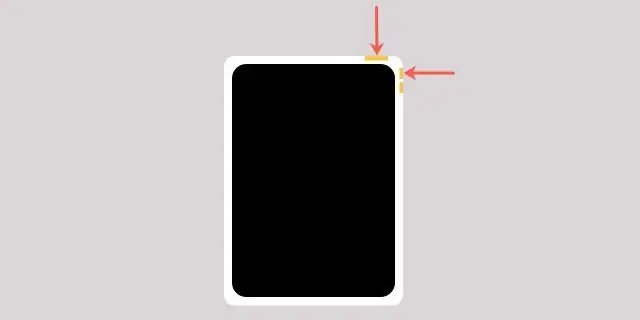
Докоснете, за да видите миниизображението веднага или вижте нашите стъпки по-долу, за да го видите във вашите снимки по-късно.
Вижте екранната снимка на своя iPad
Ако заснемете екранна снимка на вашия iPad с помощта на бутоните, както е описано по-горе, и не видите миниатюрата веднага, не се притеснявайте. След това екранната снимка се запазва автоматично във вашите снимки.
- Отворете Снимки на вашия iPad.
-
Покажете лявата странична лента, ако е скрита, като докоснете бутона Sidebar горе вляво.

Image -
Докоснете, за да разгънете Видове медии.

Image -
Изберете Екранни снимки.

Image
Вашите екранни снимки се третират като всички други снимки, които правите с камерата на iPad. Изберете един, за да го видите на цял екран. След това използвайте бутоните в горната част, за да го споделите с контакт, да го редактирате с вградени инструменти или да го маркирате като любимо.
Ако докоснете, за да видите миниатюрата незабавно, екранната снимка няма да бъде запазена автоматично. Докоснете Готово горе вляво, за да го запазите.
Направете екранна снимка на iPad с Apple Pencil
Ако използвате Apple Pencil с вашия iPad, можете да го използвате и за заснемане на екранна снимка.
- Поставете своя Apple Pencil в един от долните ъгли на екрана на вашия iPad.
- Плъзнете Apple Pencil нагоре и екранът ще се свие до кутия.
-
Освободете своя Apple Pencil, за да заснемете снимката. Ще забележите, че екранът мига за кратко и ще чуете звук от затвора на камерата.

Image
Вашата екранна снимка след това е отпред и в центъра, където можете незабавно да я поясните с инструментите за маркиране на iPad в долната част, да я споделите или запазите.
Споделяне или запазване на екранна снимка
За да споделите екранната снимка, докоснете бутона Споделяне горе вдясно. Изберете контакт, за да изпратите екранната снимка в Messages, или изберете приложение като Mail или Reminders.
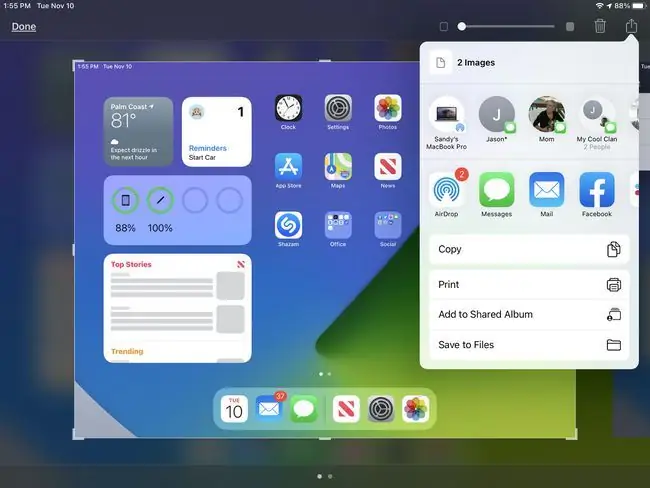
За да запазите екранната снимка в Снимки или Файлове, докоснете Готово горе вляво и направете своя избор.
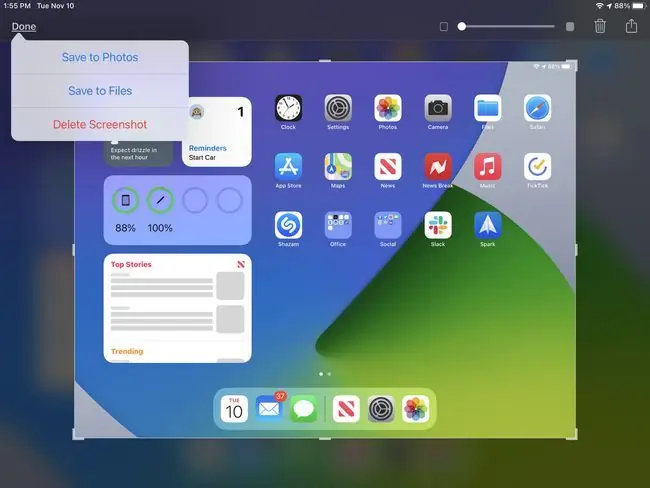
Можете също да споделите или запазите екранната снимка с тези методи, след като използвате инструментите за маркиране, за да включите вашите пояснения.
Заснемане на екранна снимка на iPad лесно за всичко
Без значение каква е причината да направите екранна снимка на вашия iPad, можете да видите колко лесно е това. Попитайте приятеля си кой бутон да използвате, покажете на майка си как да изпрати съобщение или запазете снимка на това, когато сте преминали това трудно ниво в играта си. Екранните снимки улесняват!






